[Soluciones de escritorio/no escritorio] Anular el bloqueo FRP del Samsung J6 (OS 8/9/10)
Aug 01, 2025 • Categoría: Eliminar bloqueo de pantalla • Soluciones Probadas
El Samsung J6 fue lanzado en 2018 con varias actualizaciones y características especiales. Muchas personas han comprado un Samsung J6 para disfrutar de sus privilegios y características, sin embargo, si estás planeando vender tu Samsung J6, debes cerrar sesión en tu cuenta de Google. Si has olvidado el nombre de usuario o la contraseña de tu cuenta de Google, es posible que te enfrentes al bloqueo FRP en tu Samsung J6.
Este artículo abordará varias soluciones para anular el bloqueo FRP o Samsung J6. También puedes explorar nuestros métodos de anulación de FRP recomendados para ejecutar la anulación de FRP del Samsung J6 2022 de manera eficiente.
Parte 1: Especificaciones del Samsung Galaxy J6
El Samsung J6 es uno de los smartphones más asequibles con una batería y una cámara de gran autonomía. Ha introducido muchas mejoras en su interfaz de usuario y en sus especificaciones para mejorar la calidad del dispositivo, cuenta con una pantalla Infinity con relación de aspecto 18:5:9 a un precio asequible, incluye 3GB/4GB de RAM y ofrece 32GB/64GB de almacenamiento interno. Además, ofrece un agarre cómodo y un diseño estilizado.

Samsung J6 tiene una pantalla Super AMOLED que proporciona una visualización precisa y nítida de los colores. Con resolución HD y 720x1480 píxeles, Samsung J6 es una opción decente para un smartphone de gama media, también dispone de ranuras para microSD y doble tarjeta SIM junto con una cámara trasera de 13 MP. Dispone de flash LED en ambos lados y la cámara funciona bien en buenas condiciones de luz. Por lo tanto, es un teléfono de gama media decente que incluye una duración de la batería y un rendimiento de la cámara decentes.
Especificaciones técnicas del Samsung Galaxy J6
| Peso | 154 g (5.43 oz) |
| SIM | Doble SIM (Nano-SIM, doble stand-by) |
| Tipo | Super AMOLED |
| Tamaño | 5,6 pulgadas, 80,1 cm2 (~76,5% de relación pantalla/cuerpo) |
| Resolución | 720 x 1480 píxeles, relación 18,5:9 (densidad ~293 ppp) |
| Sistema Operativo | Android 8.0 (Oreo), actualizable a Android 10, One UI 2.0 |
| CPU | Exynos 7870 Octa (14 nm) |
| GPU | Mali-T830 MP1 |
| Cámara principal | 13 MP, f/1,9, 28 mm (gran angular), AF |
| Cámara para selfies | 8 MP, f/1.9 |
| Batería | 3000mAh |
Parte 2: ¿Qué es la protección de restablecimiento de fábrica (FRP)? ¿Puede anularse la FRP?
La protección de restablecimiento de fábrica, a menudo conocida como FRP, es una opción de seguridad adicional disponible en los dispositivos Android. Funciona como un protocolo de seguridad que hace que un dispositivo como el Samsung J6 sea inaccesible si alguien ha realizado un restablecimiento de fábrica en un entorno vulnerable. Una vez activado el bloqueo FRP en tu Samsung J6, no podrás salir de tu cuenta de Google sin conocer sus credenciales.
Sin embargo, los desarrolladores y los tramposos han llegado con varias maneras de evitar sin problemas el bloqueo FRP en Samsung J6, para ello, necesitarías una herramienta completa y un método aplicable para iniciar el método de derivación. En este artículo se discutirán soluciones similares a través del cual puedes realizar la anulación de FRP de Samsung J6 fácilmente.
Parte 3: ¿Cómo anular el FRP de Samsung J6 con un ordenador?
En esta sección, puedes encontrar dos métodos para anular el bloqueo FRP en Samsung J6 sin esfuerzo. Estos métodos requerirán que utilices tu ordenador con tu Samsung J6 para ejecutar el proceso de anulación de FRP.
Método 1: Anular FRP Samsung J6 Todas las versiones de Android (FRP Bypass Tool)
Si estás buscando un método eficiente y simple, considera usar la herramienta Dr.Fone - Screen Unlock (Android). Este software se puede ejecutar fácilmente en tu PC, a través del cual se puede iniciar la solución de bypass FRP fácilmente, para utilizar este potente software, puedes guiarte por los siguientes pasos:
Paso 1: Una vez que hayas iniciado la herramienta Dr.Fone en tu ordenador, selecciona las opciones "Desbloquear pantalla" y "Desbloquear pantalla/FRP de Android", respectivamente. Asegúrate de conectar tu Samsung J6 con una conexión a Internet.

Paso 2: Pulsa la opción "Eliminar bloqueo FRP de Google" para continuar. Mostrará todas las versiones de Android disponibles en la pantalla, elige tu versión de Android y conecta tu Samsung J6 al PC con un cable USB.
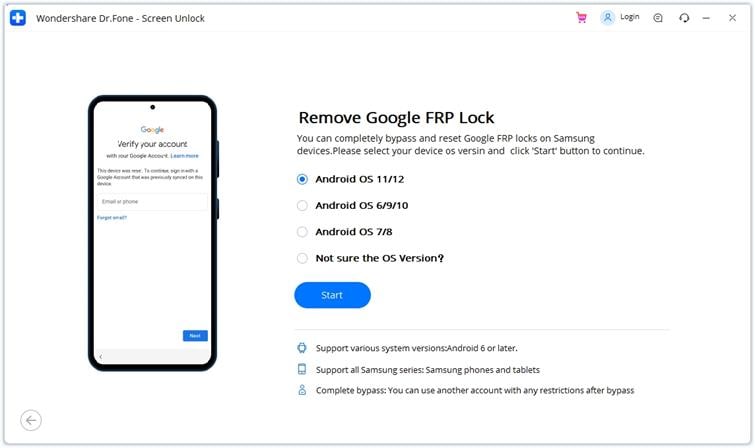
Para usuarios de Samsung Galaxy J6 Android 9/10
Paso 1: Después de establecer la conexión, la herramienta mostrará la información del Samsung J6 en la pantalla. Haz clic en el botón "Confirmar" de tu PC para continuar, se enviará una notificación a tu Samsung J6 al instante. Pulsa la opción "Ver" para ir a la Samsung App Store. Instala el navegador de Internet de Samsung y escribe "drfonetoolkit.com" en el buscador del navegador.

Paso 2: Ahora sigue con la opción "Android 6/9/10" y haz clic en "Abrir ajustes", pulsa sobre las opciones "Anclar" y "No requerir", respectivamente. Después, haz clic en "Continuar" y crea un código PIN rápidamente. Haz clic en la opción "Omitir" y pulsa el botón "Atrás" para volver a la página de conexión Wi-Fi.

Paso 3: Pulsa la opción "Siguiente" e introduce el código PIN que se ha generado recientemente para continuar. Haz clic en "Continuar" para acceder a la página de inicio de sesión de la cuenta de Google, para finalizar el proceso, selecciona la opción "Omitir".

Para usuarios de Samsung Galaxy J6 Android 8
Paso 1: Una vez que el mensaje de notificación haya sido enviado a tu Samsung J6, selecciona "Android 7/8" para proceder desde el sitio web "drfonetoolkit.com". A continuación, tienes que elegir la opción "Descargar APK".
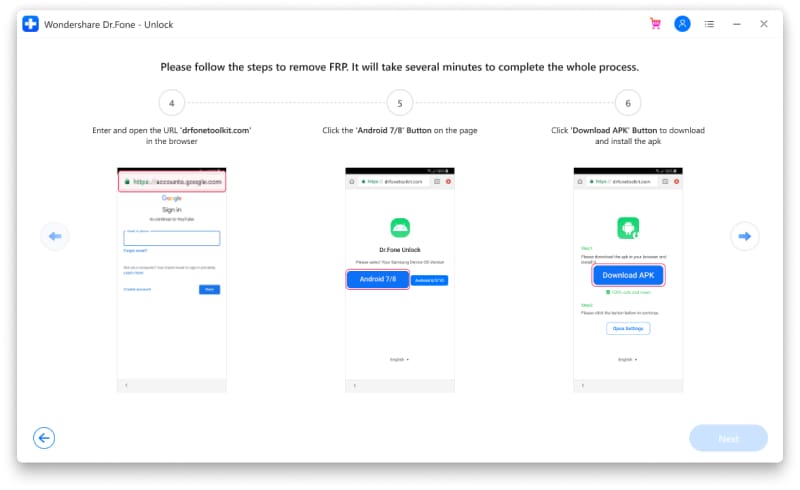
Paso 2: OUna vez que hayas terminado de instalar el archivo APK, pulsa en "Abrir" para continuar. Si aparece la notificación de seguridad, ve a Configuración y activa la opción "Permitir desde esta fuente", una vez hecho esto, haz clic en el botón Atrás para volver a la página de instalación.
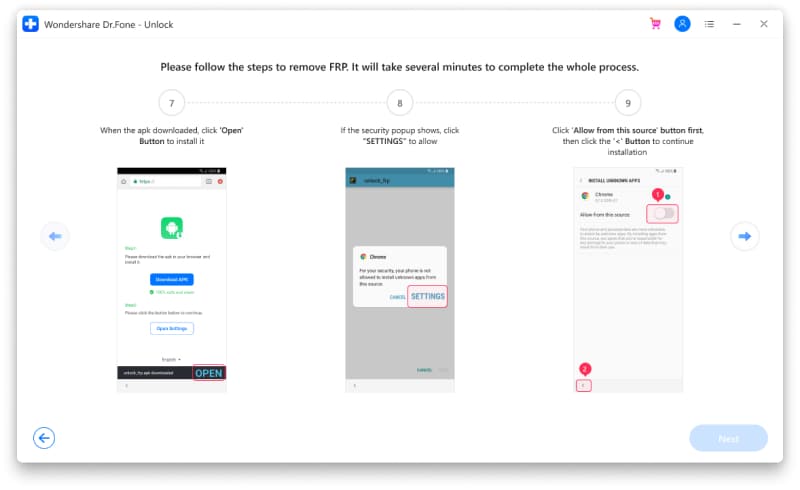
Paso 3: Aparecerá una guía en tu pantalla sobre la instalación del archivo APK. Haz clic en "Hecho" para volver a la página de descarga. A continuación, pulsa el botón "Abrir ajustes" y elige la opción "Pantalla de bloqueo y seguridad". A continuación, selecciona "Otras opciones de seguridad" y accede a la opción "Administradores de dispositivos".
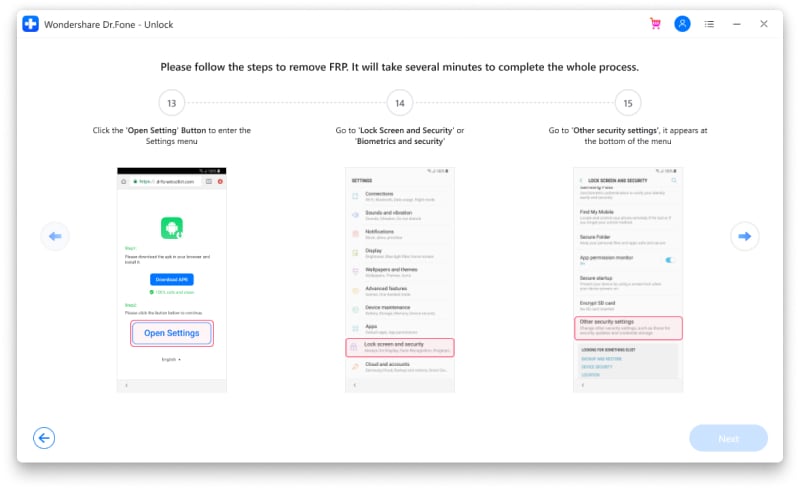
Paso 4: Ahora desactiva los servicios como "Buscar mi dispositivo" y "Administrador de dispositivos Android", haz clic en "Desactivar" para confirmar. Además, desactiva Google Play Store y Google Play Services dirigiéndote a "Ajustes" y "Aplicaciones".
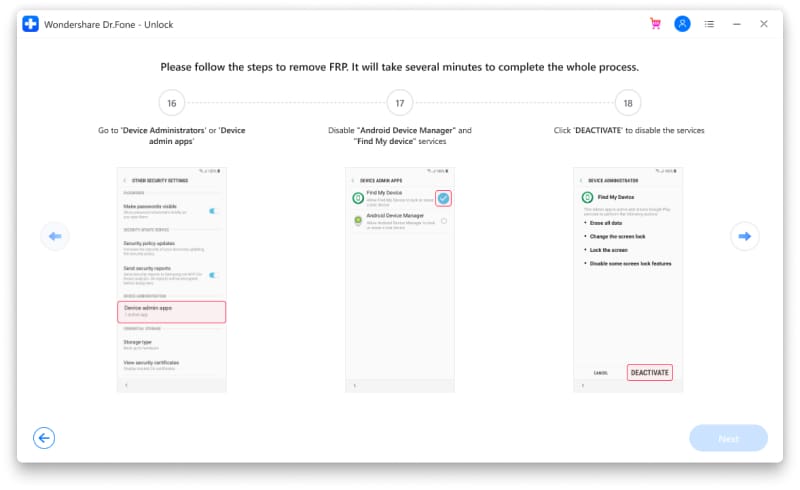
Paso 5: Vuelve a la página de descarga del APK y elige "Abrir configuración", aquí puedes acceder a tu cuenta de Google para continuar con el proceso. Una vez hecho esto, pulsa el botón "Acepto" y activa todos los servicios como Buscar mi dispositivo, Servicio Google Play, Google Play Store y Administrador de dispositivos Android.
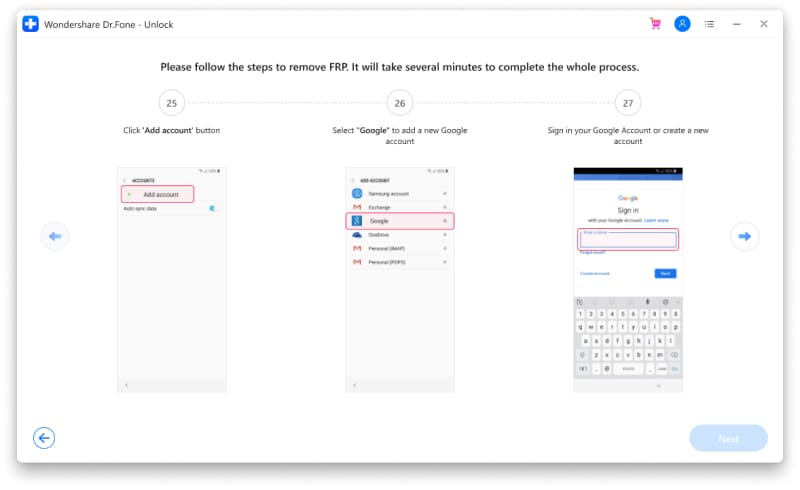
Paso 6: Después, reinicia tu Samsung Galaxy J6 y completa las instrucciones en pantalla para anular el bloqueo FRP con éxito.
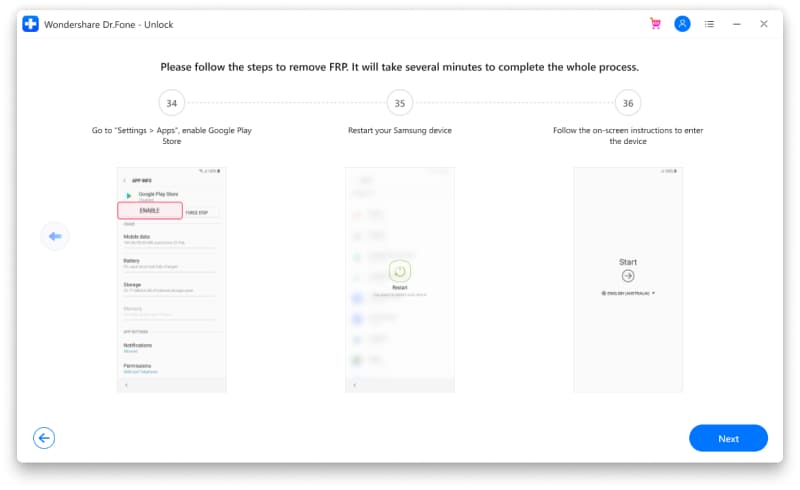
Puedes ver el vídeo a continuación para obtener tu FRP anulado con Wondershare Dr.Fone
Método 2: Anular el FRP del Samsung J6 con OTG (FRP Bypass APK)
En esta solución, vamos a utilizar un cable OTG para ejecutar la anulación FRP en Samsung J6 sin problemas. Puedes tomar ayuda de las siguientes guías para anular FRP de Samsung J6 con PC:
Paso 1: Empieza instalando el APK de anulación FRP Samsung J6 completamente en tu ordenador. Una vez finalizada la descarga, copia la aplicación en una unidad USB. Después, inicia tu Samsung J6 para iniciar el proceso.
Paso 2: En tu Samsung J6, aparecerá una pantalla de configuración con las instrucciones. Después de completar las instrucciones en pantalla, serás redirigido a la pantalla de protección de restablecimiento de fábrica, ahora conecta tu Samsung J6 a tu unidad USB a través de un cable OTG.
Paso 3: Antes de saltar al proceso principal, asegúrate de haber activado la opción "Fuente desconocida" en tu Samsung J6. Para ello, dirígete a "Ajustes" y activa la opción "Orígenes desconocidos".
Paso 4: Después, instala la APK de anulación de FRP en tu Samsung J6 con éxito. Una vez hecho, se abrirá el menú de ajustes en la pantalla de tu Samsung, desde "Ajustes", desplázate hacia abajo hasta que encuentres la opción "Copia de seguridad y reinicio". Ahora pulsa sobre "Restablecer datos de fábrica" y dale a confirmar para finalizar el proceso.
Parte 4: Anular el FRP del Samsung J6 sin PC
Esta solución utilizará el QuickShortcutMaker APK para eludir el bloqueo FRP en tu Samsung J6. En esta solución, no necesitas acceder a tu PC para realizar ningún paso de anulación de la cuenta de Google de Samsung J6.
Paso 1: Enciende tu Samsung J6 y conéctalo con una conexión a internet fuerte. Después, dirígete a cualquier navegador web para continuar.
Paso 2: A través de tu navegador web, instala el archivo APK de QuickShortcutMaker en tu Samsung Galaxy J6. Después, localiza tu QuickShortcutMaker.apk en Descargas y pulsa los botones "Instalar" y "Abrir".

Paso 3: Una vez completada la instalación, busca Administrador de cuentas de Google. En los resultados obtenidos, pulsa Administrador de cuentas de Google para continuar. Ahora toca en el Administrador de cuentas de Google que consiste en la opción "Escribir correo electrónico y contraseña".
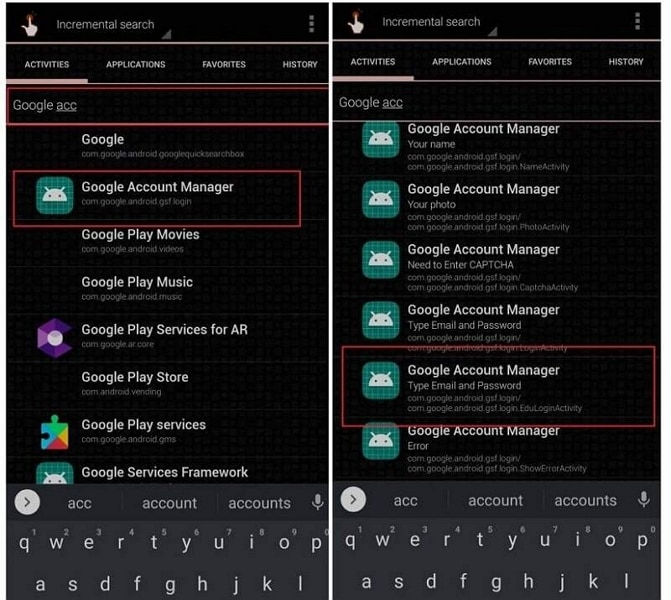
Paso 4: Selecciona la opción "Probar" y, a continuación, toca el icono de los tres puntos que aparece en la esquina superior derecha. Ahora, selecciona la opción "Iniciar sesión en el navegador" para acceder a tu cuenta de Google, ahora reinicia tu Samsung J6 y completa los pasos de configuración inicial. Si puedes ver "Cuenta añadida", indica que la anulación del bloqueo FRP se ha completado.
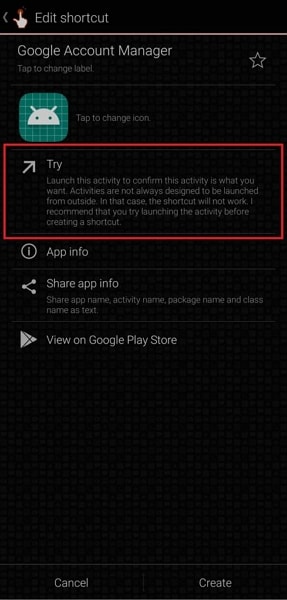
Parte 5: ¿Cómo desactivar FRP en Samsung J6?
Para desactivar el protocolo de seguridad FRP en tu Samsung J6, necesitarías eliminar tu cuenta de Google. Para ello, puedes seguir las siguientes instrucciones:
Paso 1:Ve a Ajustes de tu Samsung J6 y encuentra la opción llamada "Cuentas y copia de seguridad". Haz clic en esta opción y selecciona "Cuentas" en su menú.
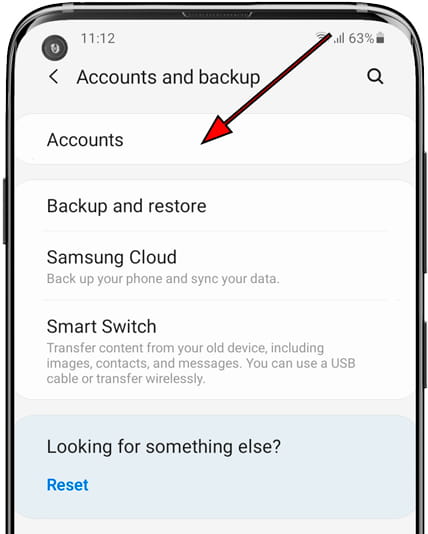
Paso 2: En Cuentas, puedes encontrar todas las cuentas vinculadas a tu Samsung J6. Encuentra la cuenta "Google" y selecciónala, ahora pulsa en "Eliminar cuenta" y da la verificación seleccionando "Eliminar cuenta" de nuevo. De este modo, tu cuenta de Google se eliminaría al instante.
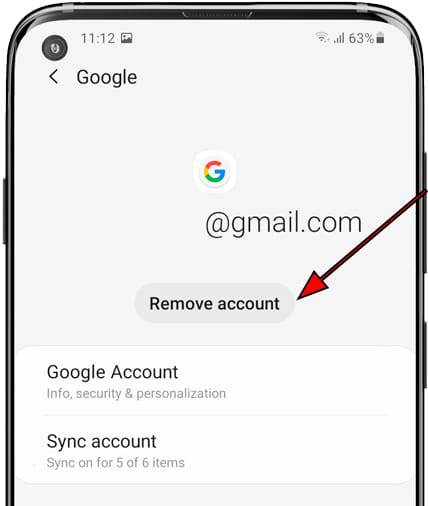
Conclusión
Si estás dispuesto a vender tu Samsung J6 pero te quedaste atascado con el bloqueo FRP, este artículo puede proporcionarte una guía precisa. En este artículo, hemos sugerido una herramienta todoterreno conocida como Dr.Fone - Desbloqueo de pantalla (Android) que es capaz de eludir el bloqueo FRP convenientemente. Para asegurar la fluidez del proceso de anulación de FRP de Samsung J6, puedes leer las instrucciones explicadas en este artículo.
Desbloqueo Celular
- 1. Desbloquear Celular Samsung
- 1.1 Códigos Secretos para Samsung
- 1.2 Resetear Samsung Bloqueado
- 1.3 Desbloqueado de Red Samsung
- 1.4 Olvidé mi Contraseña de Samsung
- 1.5 Código de Desbloqueo de Samsung
- 1.6 Eliminar Knox de Samsung
- 1.7 Quitar Patrón de Desbloqueo Samsung
- 1.8 Código Gratuito para Desbloquear Samsung
- 1.9 Generadores de Códigos de Desbloqueo
- 1.10 Desbloquear Diseño de Pantalla de Inicio
- 1.11 Apps de Desbloquar SIM de Galaxy
- 1.12 Desbloquear Samsung Galaxy
- 1.13 Bloqueo con Huella Digital Samsung
- 2. Desbloquear Celular Android
- 2.1 App para Hackear Contraseña WiFi en Android
- 2.2 Resetear un Celular Bloqueado Android
- 2.3 Desbloquear desde la Llamada de Emergencia
- 2.4 Apps para Desbloquear Android
- 2.5 Quitar el Bloqueo de Patrón de Android
- 2.6 Eliminar Pin/Patrón/Contraseña de Android
- 2.7 Desactivar el Bloqueo de Pantalla en Android
- 2.8 Desbloquear Android sin la Cuenta de Google
- 2.9 Desbloquear el Teléfono Android sin PIN
- 2.10 Desbloquear Android con la Pantalla Dañada
- 2.11 Widgets de Bloqueo de Pantalla
- 3. Desbloquear Celular iPhone
- 3.1 Desbloquear iCloud
- 3.2 Desbloquear iPhone sin iCloud
- 3.3 Desbloquear iPhone de Fábrica
- 3.4 Recuperar el Código de Restricciones
- 3.5 Desbloquear iPhone sin PC
- 3.6 Apps para Desbloquear iPhone
- 3.7 Desbloquear iPhone sin SIM
- 3.8 Quitar MDM iPhone
- 3.9 Desbloquear iPhone 13
- 3.10 Acceder a un iPhone Bloqueado


















Paula Hernández
staff Editor